显示器黑屏故障分析跟排除方法
电脑显示器打开黑屏怎么解决
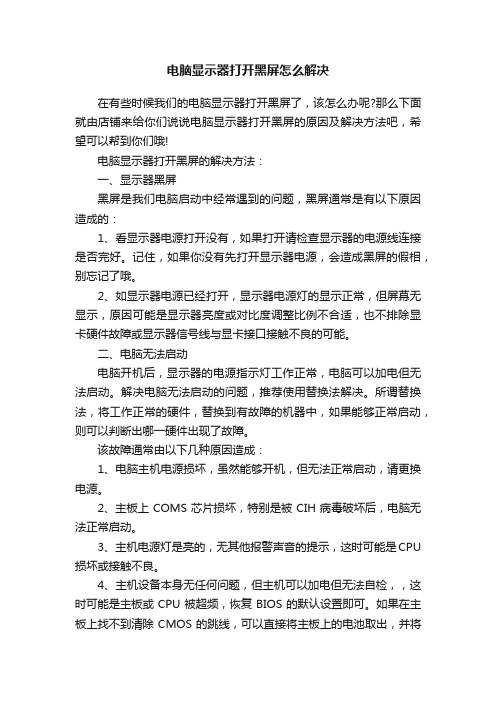
电脑显示器打开黑屏怎么解决在有些时候我们的电脑显示器打开黑屏了,该怎么办呢?那么下面就由店铺来给你们说说电脑显示器打开黑屏的原因及解决方法吧,希望可以帮到你们哦!电脑显示器打开黑屏的解决方法:一、显示器黑屏黑屏是我们电脑启动中经常遇到的问题,黑屏通常是有以下原因造成的:1、看显示器电源打开没有,如果打开请检查显示器的电源线连接是否完好。
记住,如果你没有先打开显示器电源,会造成黑屏的假相,别忘记了哦。
2、如显示器电源已经打开,显示器电源灯的显示正常,但屏幕无显示,原因可能是显示器亮度或对比度调整比例不合适,也不排除显卡硬件故障或显示器信号线与显卡接口接触不良的可能。
二、电脑无法启动电脑开机后,显示器的电源指示灯工作正常,电脑可以加电但无法启动。
解决电脑无法启动的问题,推荐使用替换法解决。
所谓替换法,将工作正常的硬件,替换到有故障的机器中,如果能够正常启动,则可以判断出哪一硬件出现了故障。
该故障通常由以下几种原因造成:1、电脑主机电源损坏,虽然能够开机,但无法正常启动,请更换电源。
2、主板上COMS芯片损坏,特别是被CIH病毒破坏后,电脑无法正常启动。
3、主机电源灯是亮的,无其他报警声音的提示,这时可能是CPU 损坏或接触不良。
4、主机设备本身无任何问题,但主机可以加电但无法自检,,这时可能是主板或CPU被超频,恢复BIOS的默认设置即可。
如果在主板上找不到清除CMOS的跳线,可以直接将主板上的电池取出,并将正负极短路十秒钟即可。
5、网卡损坏或接触不好,也有可能导致机器无法启动。
6、显卡、内存与主板不兼容,也会导致机器无法启动。
7、主板上的内存插槽、显卡插槽损坏。
8、内存条的金手指有锈迹,可以使用较新的人民币擦一下金手指,然后重新插到机器中即可解决故障。
9、主机内有大量灰尘,造成电脑配件接触不良,推荐使用电吹风或者用毛涮清理灰尘。
切记不要用压缩气泵清理灰尘,因为压缩气泵工作中容易产生水珠,随着空气排出,附着在主板上,损坏电脑配件。
电脑显示器黑屏的故障排查方法

电脑显示器黑屏的故障排查方法电脑显示器作为人们日常工作和娱乐的重要工具,经常出现的问题之一就是显示器出现黑屏现象。
黑屏不仅影响用户的正常使用,还可能暗示着显示器的硬件问题。
为了解决这一问题,本文将介绍几种常见的电脑显示器黑屏的故障排查方法,以帮助用户更好地解决问题。
一、检查连接线是否松动检查连接线是解决电脑显示器黑屏问题的首要步骤。
首先,确保连接线的两端都插紧了,特别是显示器和电脑主机之间的连接线。
其次,检查连接线是否受损,如果连接线损坏,及时更换。
二、尝试调整亮度和对比度有时,电脑显示器的亮度和对比度不正确也会导致黑屏问题。
尝试使用显示器上的亮度和对比度按钮进行调整,看看是否能够恢复正常显示。
同时,确保显示器的电源开关处于开启状态。
三、检查电源线和电源接口电源线和电源接口也是导致电脑显示器黑屏的常见原因之一。
确保电源线的两端都插紧了,并检查电源接口是否受损。
如果发现电源接口有问题,建议更换电源线或者维修电源接口。
四、尝试使用其他电脑主机连接显示器如果以上方法无效,可以尝试使用其他电脑主机连接同一台显示器。
如果显示器能够正常显示,那么问题可能出现在原本的电脑主机上。
此时,可以考虑检查电脑主机的显卡或者更换显卡驱动程序。
五、检查显示器的硬件故障如果以上方法仍然无效,那么可能是显示器自身存在硬件故障。
这时候建议将显示器送往专业的售后维修点维修,或者联系品牌厂商进行咨询。
值得一提的是,如果显示器还在保修期内,建议利用保修提供的维修服务。
六、备份数据并进行重装系统有时,电脑主机的操作系统问题也会导致显示器黑屏。
如果怀疑是操作系统问题引起的显示器黑屏,建议先备份重要数据,然后进行系统重装。
在重装系统之前,可以先尝试通过安全模式进入系统,以确保是否是操作系统的问题。
七、寻求专业技术支持如果以上方法均无效,或者用户不具备相关的技术能力进行排查,建议寻求专业技术支持。
可以联系电脑维修店或者与相关厂商客服进行沟通,向他们咨询问题并寻求解决方案。
电脑显示器黑屏的解决方法
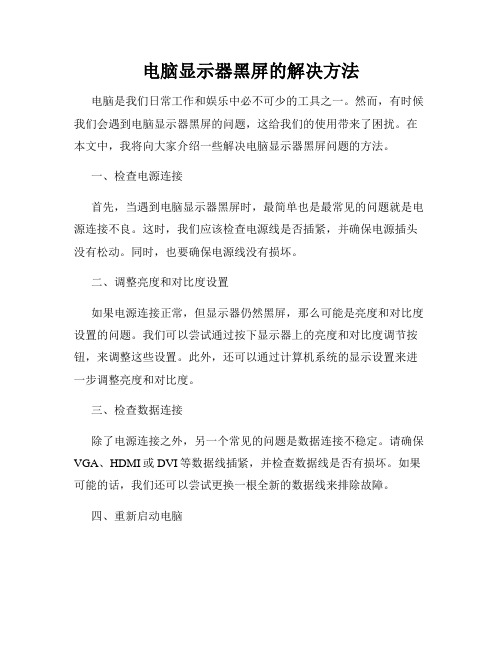
电脑显示器黑屏的解决方法电脑是我们日常工作和娱乐中必不可少的工具之一。
然而,有时候我们会遇到电脑显示器黑屏的问题,这给我们的使用带来了困扰。
在本文中,我将向大家介绍一些解决电脑显示器黑屏问题的方法。
一、检查电源连接首先,当遇到电脑显示器黑屏时,最简单也是最常见的问题就是电源连接不良。
这时,我们应该检查电源线是否插紧,并确保电源插头没有松动。
同时,也要确保电源线没有损坏。
二、调整亮度和对比度设置如果电源连接正常,但显示器仍然黑屏,那么可能是亮度和对比度设置的问题。
我们可以尝试通过按下显示器上的亮度和对比度调节按钮,来调整这些设置。
此外,还可以通过计算机系统的显示设置来进一步调整亮度和对比度。
三、检查数据连接除了电源连接之外,另一个常见的问题是数据连接不稳定。
请确保VGA、HDMI或DVI等数据线插紧,并检查数据线是否有损坏。
如果可能的话,我们还可以尝试更换一根全新的数据线来排除故障。
四、重新启动电脑有时候,电脑显示器黑屏的问题可以通过重新启动电脑来解决。
按下计算机主机上的重启按钮或直接按下电源按钮关闭计算机,然后再次启动。
这样可以刷新系统,并且有可能解决显示器黑屏的问题。
五、检查显卡驱动显卡驱动问题也可能导致电脑显示器黑屏。
我们可以打开计算机的设备管理器,检查显卡驱动程序是否正常工作。
如果发现驱动程序有问题,我们可以尝试更新驱动程序或者卸载并重新安装最新版本的驱动程序。
六、排除硬件故障如果上述方法都无法解决问题,那么可能是硬件故障导致电脑显示器黑屏。
这时,我们可以尝试连接显示器至其他电脑或连接其他显示器至我们的电脑,以确定是显示器故障还是计算机故障。
如果连接其他显示器正常工作,那么问题很可能出在原来的显示器上。
反之,则可能是计算机其他硬件出现问题。
七、寻求专业帮助最后,如果我们尝试了上述的方法仍然无法解决电脑显示器黑屏的问题,那么建议我们寻求专业的帮助。
可以联系电脑品牌售后服务或者专业的维修人员,他们会提供进一步的诊断和修复建议。
显示器黑屏的原因解析及解决方法
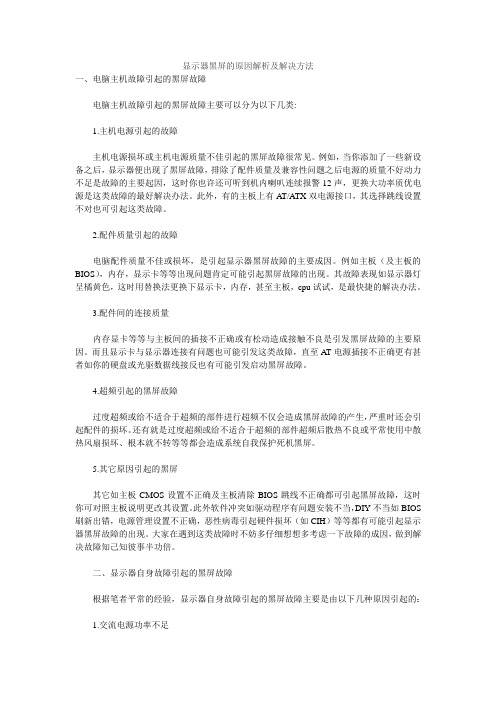
显示器黑屏的原因解析及解决方法一、电脑主机故障引起的黑屏故障电脑主机故障引起的黑屏故障主要可以分为以下几类:1.主机电源引起的故障主机电源损坏或主机电源质量不佳引起的黑屏故障很常见。
例如,当你添加了一些新设备之后,显示器便出现了黑屏故障,排除了配件质量及兼容性问题之后电源的质量不好动力不足是故障的主要起因,这时你也许还可听到机内喇叭连续报警12声,更换大功率质优电源是这类故障的最好解决办法。
此外,有的主板上有A T/ATX双电源接口,其选择跳线设置不对也可引起这类故障。
2.配件质量引起的故障电脑配件质量不佳或损坏,是引起显示器黑屏故障的主要成因。
例如主板(及主板的BIOS),内存,显示卡等等出现问题肯定可能引起黑屏故障的出现。
其故障表现如显示器灯呈橘黄色,这时用替换法更换下显示卡,内存,甚至主板,cpu试试,是最快捷的解决办法。
3.配件间的连接质量内存显卡等等与主板间的插接不正确或有松动造成接触不良是引发黑屏故障的主要原因。
而且显示卡与显示器连接有问题也可能引发这类故障,直至AT电源插接不正确更有甚者如你的硬盘或光驱数据线接反也有可能引发启动黑屏故障。
4.超频引起的黑屏故障过度超频或给不适合于超频的部件进行超频不仅会造成黑屏故障的产生,严重时还会引起配件的损坏。
还有就是过度超频或给不适合于超频的部件超频后散热不良或平常使用中散热风扇损坏、根本就不转等等都会造成系统自我保护死机黑屏。
5.其它原因引起的黑屏其它如主板CMOS设置不正确及主板清除BIOS跳线不正确都可引起黑屏故障,这时你可对照主板说明更改其设置。
此外软件冲突如驱动程序有问题安装不当,DIY不当如BIOS 刷新出错,电源管理设置不正确,恶性病毒引起硬件损坏(如CIH)等等都有可能引起显示器黑屏故障的出现。
大家在遇到这类故障时不妨多仔细想想多考虑一下故障的成因,做到解决故障知己知彼事半功倍。
二、显示器自身故障引起的黑屏故障根据笔者平常的经验,显示器自身故障引起的黑屏故障主要是由以下几种原因引起的:1.交流电源功率不足外部电源功率不足,造成一些老显示器或一些耗电功率大的显示器不能正常启动,是显示器自身故障引起的黑屏故障原因之一。
电脑显示屏黑屏如何解决电脑显示屏无法显示像的问题

电脑显示屏黑屏如何解决电脑显示屏无法显示像的问题电脑是现代人生活中必不可少的工具之一,而显示屏作为计算机输出设备的重要组成部分,如果出现无法显示图像或者黑屏的问题,将极大地影响我们的正常使用。
本文将介绍一些解决电脑显示屏无法显示图像的问题的方法。
一、检查连接线是否连接牢固首先,我们需要检查连接显示屏与电脑主机的连接线是否牢固。
这包括检查电源线、VGA/HDMI/DP线等是否插入正确,且没有松动。
如果连接线松动或者接触不良,就会导致显示屏无法正常显示图像。
二、调节显示屏亮度与对比度如果连接线连接正常,但显示屏仍然无法显示图像或出现黑屏现象,我们可以尝试调节显示屏的亮度与对比度。
有时候亮度设置过低或者对比度设置不当会导致黑屏现象,通过调节这些参数,我们可以排除设置不当所导致的问题。
三、检查显卡是否工作正常显示屏无法显示图像的一个常见原因是显卡出现故障。
我们可以通过以下步骤检查显卡是否工作正常:1. 检查显卡驱动程序是否安装正确。
我们可以进入计算机的设备管理器,查看显卡是否正常工作,如果驱动程序有问题,我们可以尝试重新安装或更新显卡驱动程序。
2. 检查显卡是否插入正确。
如果我们是自行安装显卡的,可以确认显卡是否插紧,如果是集成显卡,可以查看主板手册确认显卡插槽是否正常。
3. 更换显卡。
如果以上方法都无效,我们可以尝试更换显卡,以排除显卡硬件故障的可能性。
四、尝试连接到其他设备若以上方法仍然无法解决问题,我们可以尝试将显示屏连接到其他设备上,如笔记本电脑或其他计算机。
如果显示屏可以在其他设备上正常工作,那么问题可能出现在我们的电脑主机上,可能是显卡、主板或其他硬件故障导致。
五、请专业人士进行维修最后,如果我们以上的方法都无法解决显示屏无法显示图像的问题,我们建议寻求专业人士的帮助进行维修。
他们会通过更复杂的故障排除方法,来找出并修复问题。
结语电脑显示屏无法显示图像或黑屏问题是我们在使用电脑过程中常见的故障之一。
如何修复电脑黑屏问题常见故障排查方法
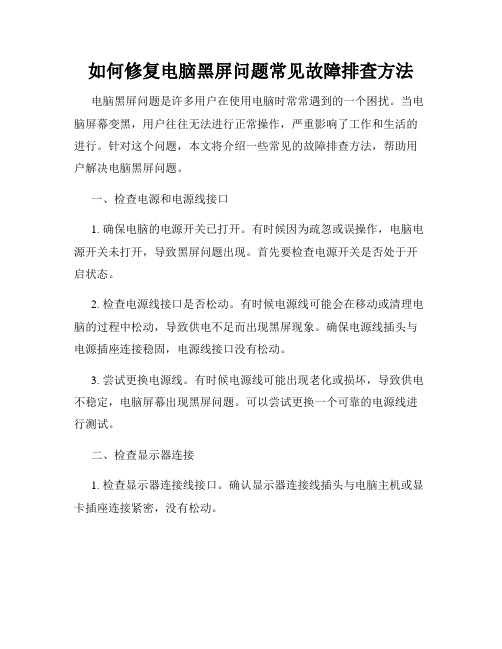
如何修复电脑黑屏问题常见故障排查方法电脑黑屏问题是许多用户在使用电脑时常常遇到的一个困扰。
当电脑屏幕变黑,用户往往无法进行正常操作,严重影响了工作和生活的进行。
针对这个问题,本文将介绍一些常见的故障排查方法,帮助用户解决电脑黑屏问题。
一、检查电源和电源线接口1. 确保电脑的电源开关已打开。
有时候因为疏忽或误操作,电脑电源开关未打开,导致黑屏问题出现。
首先要检查电源开关是否处于开启状态。
2. 检查电源线接口是否松动。
有时候电源线可能会在移动或清理电脑的过程中松动,导致供电不足而出现黑屏现象。
确保电源线插头与电源插座连接稳固,电源线接口没有松动。
3. 尝试更换电源线。
有时候电源线可能出现老化或损坏,导致供电不稳定,电脑屏幕出现黑屏问题。
可以尝试更换一个可靠的电源线进行测试。
二、检查显示器连接1. 检查显示器连接线接口。
确认显示器连接线插头与电脑主机或显卡插座连接紧密,没有松动。
2. 尝试更换显示器连接线。
有时候显示器连接线出现故障或损坏,可能导致信号传输不稳定,造成电脑黑屏。
可以尝试使用一个可以正常工作的显示器连接线进行测试。
三、检查硬件设备1. 检查显卡。
显卡是影响电脑显示输出的关键硬件设备之一。
确保显卡连接端口与显示器连接线插头连接紧密,并且显卡没有松动或损坏。
可尝试重新插拔显卡或更换一个可靠的显卡进行测试。
2. 检查内存条。
内存条故障也可能导致电脑黑屏。
可以尝试重新插拔内存条或更换一个可靠的内存条进行测试。
3. 检查硬盘。
硬盘问题也有可能导致电脑黑屏。
可以尝试检查硬盘是否连接正常,是否有读写错误。
可以使用硬盘检测工具进行测试。
四、检查操作系统和驱动程序1. 尝试重启电脑。
有时候操作系统或驱动程序出现问题,造成电脑黑屏。
可以尝试重新启动电脑,看是否能够解决问题。
2. 检查操作系统更新。
及时更新操作系统及其驱动程序,可以修复一些与黑屏相关的软件问题。
3. 进入安全模式。
如果无法正常进入桌面,可以尝试进入安全模式。
如何解决电脑黑屏问题故障排查和修复方法
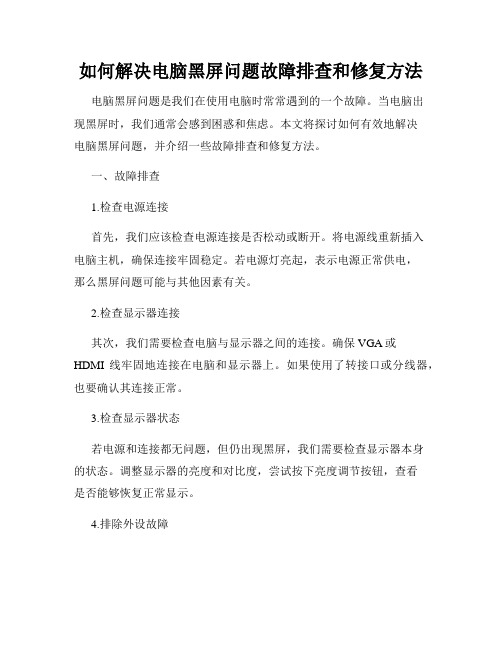
如何解决电脑黑屏问题故障排查和修复方法电脑黑屏问题是我们在使用电脑时常常遇到的一个故障。
当电脑出现黑屏时,我们通常会感到困惑和焦虑。
本文将探讨如何有效地解决电脑黑屏问题,并介绍一些故障排查和修复方法。
一、故障排查1.检查电源连接首先,我们应该检查电源连接是否松动或断开。
将电源线重新插入电脑主机,确保连接牢固稳定。
若电源灯亮起,表示电源正常供电,那么黑屏问题可能与其他因素有关。
2.检查显示器连接其次,我们需要检查电脑与显示器之间的连接。
确保VGA或HDMI线牢固地连接在电脑和显示器上。
如果使用了转接口或分线器,也要确认其连接正常。
3.检查显示器状态若电源和连接都无问题,但仍出现黑屏,我们需要检查显示器本身的状态。
调整显示器的亮度和对比度,尝试按下亮度调节按钮,查看是否能够恢复正常显示。
4.排除外设故障有时,外接设备的故障可能导致电脑黑屏。
尝试将所有外接设备如键盘、鼠标、打印机等断开连接,然后重新启动电脑,看是否能够解决问题。
5.检查硬件故障黑屏问题可能与硬件故障有关。
打开电脑主机,检查内存条、显卡、硬盘等硬件设备是否安装良好。
如果发现损坏或松动的硬件,需要更换或重新连接。
二、修复方法1.重启电脑在遇到电脑黑屏问题时,第一步就是尝试重启电脑。
长按电源按钮或者直接拔掉电源线,等待几分钟后再重新启动。
这种方法有时可以解决临时的故障。
2.进入安全模式如果重启后仍然黑屏,我们可以尝试进入安全模式。
重启电脑,按下F8键或者其他指定的按键(不同品牌电脑可能不同),选择安全模式启动。
在安全模式下,我们可以尝试修复系统或者卸载最近安装的程序。
3.更新驱动程序过时或不兼容的驱动程序可能导致黑屏问题。
我们可以更新显卡、声卡等各种驱动程序,以确保其与操作系统兼容。
可以访问硬件制造商的官方网站,下载最新的驱动程序并进行安装。
4.检查电脑病毒有时,电脑中的病毒或恶意软件也可能导致黑屏。
运行杀毒软件对电脑进行全盘扫描,并清除发现的病毒。
电脑显示器无法正常显示故障及解决方法

电脑显示器无法正常显示故障及解决方法随着电子技术的迅速发展,电脑已经成为现代生活中不可或缺的工具之一。
然而,在使用电脑的过程中,我们很可能会遇到各种故障。
其中最常见的问题之一就是电脑显示器无法正常显示。
本文将就这一问题展开论述,并提供相应的解决方法。
一、黑屏问题1. 确保电源连接正常:首先要检查电源线是否连接牢固,以及是否插在正确的插座中。
若发现电源线松动或插座故障,及时调整或更换。
2. 调整亮度和对比度:黑屏问题有时可能只是由于亮度和对比度调节不当引起的。
尝试在显示器菜单中调整这些参数,看能否解决问题。
3. 检查线缆连接:检查显示器与电脑主机之间的连接线缆是否松动或损坏。
如果发现问题,重新连接或更换线缆。
4. 故障硬件可能性:若上述方法均未解决问题,可能是硬件出现故障,需要联系专业维修人员进行检修。
二、花屏问题1. 更改分辨率设置:在桌面上右击,选择“显示设置”进入分辨率调节界面。
尝试将分辨率调整为合适的数值,通常会解决花屏问题。
2. 重新安装显卡驱动程序:有时显卡驱动程序的问题可能导致花屏。
通过设备管理器重新安装显卡驱动程序,可能会解决此类问题。
3. 检查显卡连接:检查显卡与显示器之间的连接线缆是否松动或损坏。
如果有问题,重新连接或更换线缆。
4. 检查显卡硬件:若上述方法无效,可能是显卡硬件出现故障。
此时需要联系专业维修人员进行检修或更换显卡。
三、闪烁问题1. 降低刷新率:高刷新率有时会导致屏幕闪烁。
在显示设置中将刷新率降低到适当的数值,尝试解决闪烁问题。
2. 更换电源线:电源线质量不良也可能引起闪烁问题。
尝试更换电源线,看是否能够解决问题。
3. 排除干扰源:附近的电磁设备可能会对显示器产生干扰,导致闪烁。
将这些设备远离显示器,可能会改善闪烁情况。
4. 修理或更换显示器:如果上述方法均无效,可能是显示器本身出现故障。
此时需要联系售后服务或专业维修人员进行修理或更换。
综上所述,当电脑显示器无法正常显示时,我们可以先从检查电源连接、线缆连接和一些基本设置开始,若问题仍未解决,可能需要考虑硬件故障的可能性,并与专业人员进行沟通和处理。
- 1、下载文档前请自行甄别文档内容的完整性,平台不提供额外的编辑、内容补充、找答案等附加服务。
- 2、"仅部分预览"的文档,不可在线预览部分如存在完整性等问题,可反馈申请退款(可完整预览的文档不适用该条件!)。
- 3、如文档侵犯您的权益,请联系客服反馈,我们会尽快为您处理(人工客服工作时间:9:00-18:30)。
显示器黑屏故障分析跟排除方法
电脑不会永远不出现故障问题,下文就是由小编为电脑新手们带来的电脑故障解析。
欢迎阅读。
故障现象:
一台586兼容机,配置为Intel 430VX主板、Pentium 100MHz CPU、16MB内存、Trident 9680显卡、Seagate 1080MB 硬盘。
开机后出现两种不同情况:1屏幕无显示,出现“死机”现象,敲任何键均无反应(显示器,主机电源指示灯亮),亦不能听到任何自检声和报警声。
2有时能正常工作,用KV300最新版清杀病毒,发现硬盘无毒,但若关机或者热启动,即出现第1种情况。
有时今天正常,明天即不能工作。
故障分析与处理:
1.因屏幕无显示,故首先考虑是否显示器出现故障?其次考虑显示卡是否出现故障?找来一台同型号显示器替换,故障依旧,说明不是显示器故障。
打开机箱,更换一块好的显示卡,开机,显示正常。
2.关机,重新启动,故障重又出现。
难道是PCI扩展槽接触不良?遂将这块好的显示卡换到另一扩展槽,故障依旧。
再换一个插槽,还是无反应。
难道是PCI扩展槽的电路虚焊或脱焊?卸下主板,仔细检查,并用万用表检测,未发现故障。
3.找来一块好的ISA总线显示卡,插入ISA扩展槽。
打开机器,故障消失。
重新热启动,屏幕又无显示。
到此,初步排除故障不在显示器、显示卡和扩展槽。
4.拔下显示卡,重新开机,发现主机自检时,未听到显示卡故障报警声。
故怀疑与内存有关。
5.拔下内存条,调换顺序,重新安装,首先安装原第3和第4条内存条,然后再重新开机,OK!屏幕显示内存为8M(每条为4M),关机,再安装原第1和第2条内存条,开机,显示为16M,一切OK!故障消失。
6.找回原来的显示器和显示卡,并将显示卡插在原来的扩展槽上,开机,一切OK!
从故障发生的情况来看,是因为数据在装入内存(主要是
RAM的前64KB)时出现了错误引起的。
从内存条来分析,是由于第一块内存条个别芯片不稳定或是质量不良,在微机启动寻址时出现了错误。
因此,微机显示故障的出现,不仅与显示器、显示卡等有关,有时更多是与内存条的质量有关。
在出现故障时,我们不妨多动动脑筋。
